Ubuntu 16.04LTS a été publié par Canonical en avril de l'année dernière. Parmi certaines des nouvelles fonctionnalités clés qu'il a apportées, l'une était un nouveau format d'emballage baptisé Snap. Pour vous rafraîchir, voici un extrait de notre tutoriel de présentation d'Ubuntu 16.04 qui explique le quoi et le pourquoi de Snap :
So, why Snap? Well, this new packaging system is aimed at making package installation and maintenance easier. For example, unlike the existing system, wherein it’s on you to resolve all version-related conflicts of dependencies for a software being installed, Snaps allow developers to put in everything on which their software depends in the package itself, effectively making them self-contained and independent of the system on which they are being installed.
La fonctionnalité n'est depuis disponible que sur Ubuntu 16.04. Mais cela a changé plus tôt ce mois-ci, lorsque l'équipe à l'origine de la fonctionnalité chez Canonical a annoncé que les utilisateurs d'Ubuntu 14.04 peuvent également utiliser le nouveau format d'emballage. Voici l'e-mail d'annonce :
The team are pleased to announce that, after extensive testing in proposed, snapd is officially available in the Trusty Tahr updates archive [1]. If you are running a 14.04 system we encourage you to give it a try and report any issues [2]. Thanks to all involved in making this happen.
Étant donné que les versions LTS d'Ubuntu sont officiellement prises en charge pendant 5 ans, les entreprises utilisant Ubuntu préfèrent ces versions. Et étant donné que la version 14.04 était la dernière version LTS avant la 16.04, il est raisonnable de supposer qu'elle est toujours utilisée par de nombreuses personnes dans le monde à des fins professionnelles. Donc, dans cet esprit, dans ce didacticiel, nous expliquerons comment vous pouvez accéder à la fonctionnalité Snap sur Ubuntu 14.04.
Installer Snapd sur Ubuntu 14.04
Snapd est essentiellement le service système qui vous permet (les utilisateurs) d'interagir avec les snaps. La première étape consiste donc à installer snapd. Mais avant cela, assurez-vous que toutes les mises à jour disponibles pour votre système ont été installées.
Remarque :Bien qu'il n'y ait aucun problème connu avec l'installation de snpad sur Ubuntu 14.04, il est toujours conseillé de sauvegarder toutes vos données importantes (si vous faites cela sur une machine que vous utilisez pour votre travail personnel ou professionnel).
En supposant que vous ayez mis à jour votre système et que vous ayez sauvegardé des éléments importants ou que vous soyez d'accord avec un problème inattendu, exécutez les deux commandes suivantes :
sudo apt-get update
sudo apt-get install snapd
La deuxième commande mentionnée ci-dessus peut prendre un certain temps (dans mon cas, elle a affiché plus de 200 Mo de téléchargement). Une fois les commandes réussies, essayez d'exécuter la commande "snap", et vous verrez qu'elle sera installée :
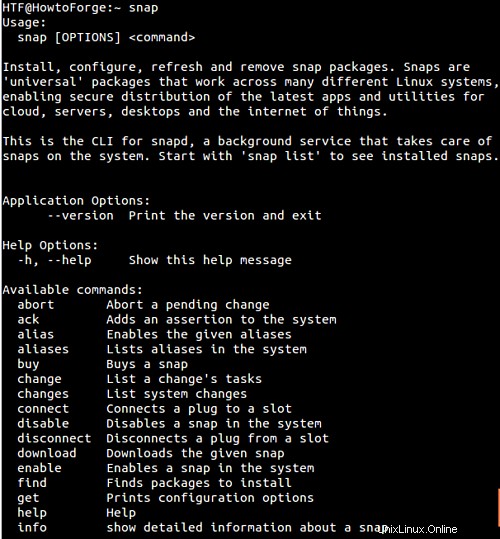
Utilisation de Snap
Avant de commencer à installer des packages snap, il est conseillé de redémarrer votre système. Une fois cela fait, ouvrez un terminal et commencez à utiliser la fonctionnalité. Par exemple, j'ai installé le package snap de l'outil de ligne de commande 'htop' à l'aide de la commande suivante :
sudo snap install htop
Vous l'aurez compris, la commande générique pour installer n'importe quel snap package est :
snap install [package-name]
Inutile de dire que 'sudo' dans l'exemple 'htop' a été utilisé pour fournir les privilèges root. Pour en savoir plus sur 'sudo', lisez notre tutoriel dédié ici.
Pour vous donner une idée plus précise de snap, voici comment répertorier tous les packages snap installés sur votre système :
snap list
Voici la sortie de la commande ci-dessus produite sur mon système :
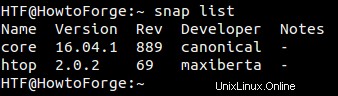
Ensuite, vous pouvez également accéder à une liste de packages instantanés que vous pouvez télécharger et installer sur votre système. Pour cela, utilisez la sous-commande 'find' :
snap find

Il y a aussi la possibilité de rechercher un paquet particulier - pour cela, tout ce que vous avez à faire est de passer le nom du paquet comme argument à la sous-commande 'find' :

Et pour conclure, il existe des sous-commandes 'refresh' et 'remove' qui vous permettent respectivement de mettre à jour et de supprimer les packages snap installés.
snap refresh [package-name]
snap remove [package-name]
Pour plus d'informations sur la commande snap, y compris les arguments de ligne de commande qu'elle accepte ainsi que ses sous-commandes, rendez-vous sur sa page de manuel.
Conclusion
Comme vous en conviendrez, l'installation de la commande snap n'est pas difficile sur Ubuntu 14.04. L'utilisation de base est également simple. Bien sûr, pour apprendre de plus en plus de fonctionnalités fournies par la commande, vous devrez parcourir et comprendre ce que dit la page de manuel - il y aura donc une courbe d'apprentissage dans ce cas.
Avez-vous essayé d'installer Snap sur votre machine Ubuntu 14.04 LTS ? Comment était votre expérience? Avez-vous rencontré des problèmes ? Partagez vos impressions dans les commentaires ci-dessous.